Como adicionar sua localização padrão no Windows 10
O Windows 10 configura a localização do seu computador verificando normalmente as redes wifi ao redor, mas nem sempre esta localização é precisa. Por isso, o sistema permite que o usuário adicione uma localização padrão para ser utilizada pelos aplicativos que usam o serviço de localização se eles não conseguirem encontrar o local exato que você está. Veja agora como adicionar sua localização padrão no Windows 10 e não ter mais problemas nos aplicativos usados.
Como adicionar sua localização padrão no Windows 10
Comece abrindo as configurações do Windows, clique no botão iniciar (1) e depois no ícone da engrenagem (2) que aparece bem em cima do botão iniciar. Quem preferir pode apertar no teclado as teclas Win (janelinha) + i.

Entre em “Privacidade”.
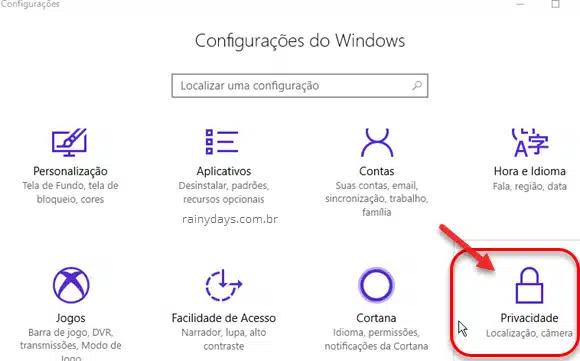
No menu da esquerda clique em “Localização” (1). Desça a tela do lado direito até ver o campo “Localização padrão”, clique em “Definir padrão” (2).
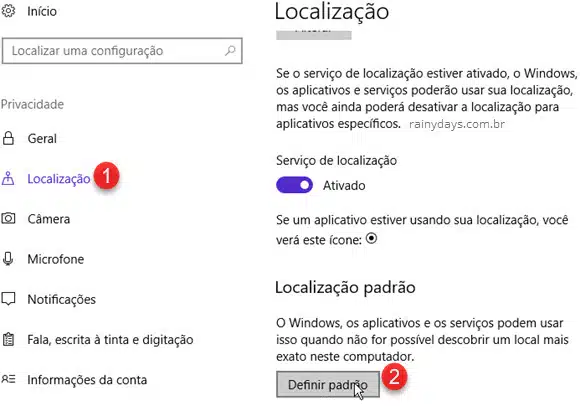
Vai abrir o aplicativo Mapas do Windows 10, mesmo a modificação sendo feita nele, ela ficará disponível para todos os aplicativos do Windows 10 que utilizarem o serviço de localização. Clique no botão “Definir localização padrão”.
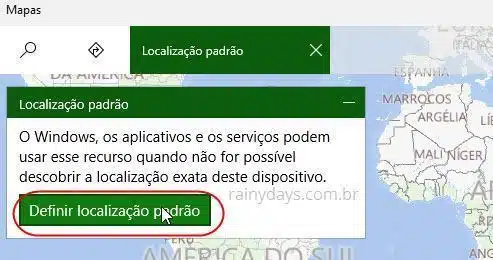
No campo “Inserir sua localização” digite o endereço que utiliza com mais frequência e clique na lupa ou aperte Enter.
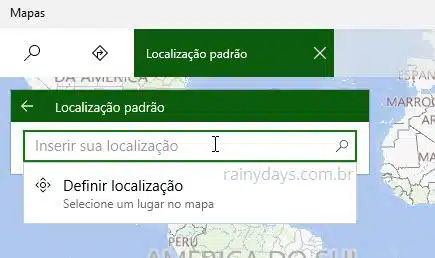
O local aparecerá no mapa e já será adicionado como seu local padrão. Se quiser modificar você pode alterá-lo ou apagá-lo clicando nos botões que aparecem dentro da janelinha “Localização padrão”.
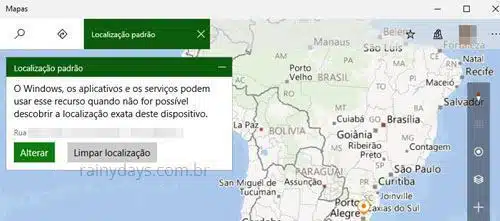
Todos os aplicativos usarão este local como local padrão quando não conseguirem identificar seu endereço. Lembrando que você também pode alterar a localização em cada aplicativo individualmente, por exemplo, no aplicativo de Clima é possível adicionar a cidade de sua preferência para acompanhar o clima, basta clicar nas configurações do app Clima. Esta dica vai ajudar o aplicativo que não conseguir encontrar seu endereço atual.
